はじめに
(画像はApple公式サイトより)
近年、Appleは毎年iOSをアップデートし、ユーザー体験を少しずつ進化させてきましたが、iOS26はかなり“大きな変化”をもたらすアップデートと期待されています。
特にデザイン刷新(Liquid Glass)、Apple Intelligenceの強化、メッセージや通話等コミュニケーション機能の改善などが目立ちます。
在宅ワーカーにとっては、「UIが変わる=操作性が変わる」「通知・通話・チャットの使い勝手が向上する」「バッテリーやマルチタスク対応が改善される可能性がある」などが重要。
これらが、毎日の業務やコミュニケーション、オフタイムの過ごし方にどんな影響を与えるか、この記事で整理していきます。
1:iOS26で“まず気づく”デザインとUIの違い
在宅ワークで画面を長く見る時間が多いため、デザインやUIの変化は思っている以上に影響があります。
1‐1:Liquid Glass(リキッドガラス)デザインの導入
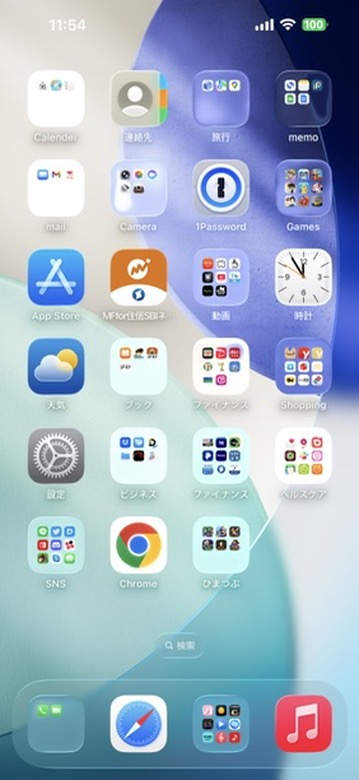
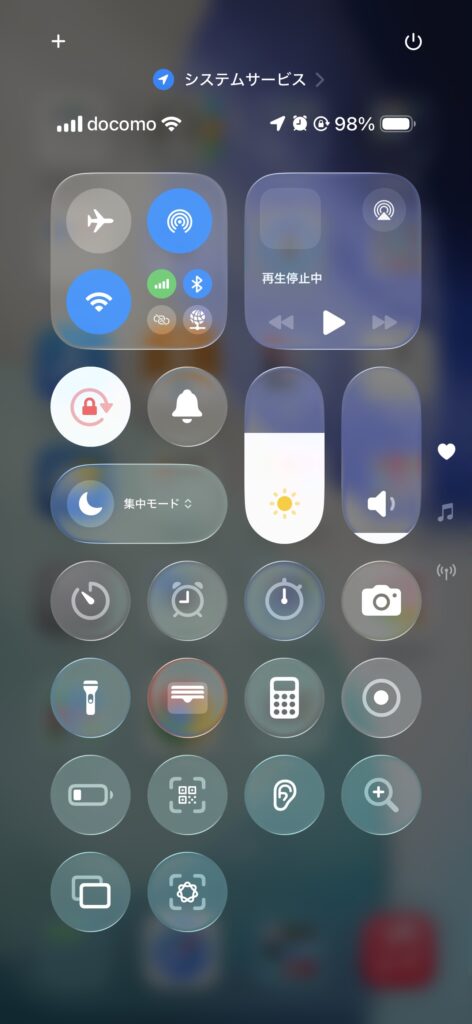
- iOS26では、新しいUIデザイン「Liquid Glass」が採用され、メニュー・コントロール・アプリ間の画面遷移などが、透明感や層構造を持つ見た目に。
- ロック画面やホーム画面のアプリアイコンのライト/ダークモードでの色合いなどが一新。壁紙・アイコンの見映えにこだわりたい人には嬉しい反面、視認性(コントラスト、文字読みやすさ)に慣れが必要な部分も。
1‐2:操作メニューや標準アプリの見直し
- カメラや写真など、操作メニュー(例えば撮影モード切替、タイマー・フラッシュの表示位置など)が変更。慣れるまで手間を取るかもしれません。
- ロック画面の時刻表示が、その画面の通知数や“空きスペース”に応じて伸縮するなど、ダイナミックな演出が追加。
1‐3:アクセシビリティと表示調整の改善
- Liquid Glass で透明感が増す分、背景画像によって文字やボタンが見づらくなる可能性があるため、「透明度を減らす(Reduce Transparency)」「コントラストを上げる」などの調整のしやすさが重要。
- Apple Intelligenceの統合により、画面上の情報を読み取りやすくするライブ翻訳機能など、視覚的・言語的な補助機能の進化が見られます。
2:在宅ワーカーにとって役立つ新機能・改善点(ツールとの相性も含めて)
ここからは、「実際に仕事で使うときに助かる/ツール・サービスとの組み合わせで成果が上がる」iOS26の機能をピックアップ。
2‐1:通話・メッセージ性の向上と“雑音”の軽減
- 着信スクリーニング(Call Screening):不審な番号からの着信に対し、発信者が理由を述べた後で応答を決められるなど、不要な電話で中断されることを減らせます。集中したい時間帯に特に有効。
- 保留アシスト(Hold Assist)の導入など、電話を待っている間に余計な音や待ち時間のストレスを軽減する仕組み。
- メッセージアプリ機能の拡張:グループチャットで投票(Polls)の作成、タイピングインジケータ、背景のカスタマイズなど。コミュニケーションがより柔軟に。
2‐2:生産性向上を助けるAI機能・Apple Intelligenceの強化
- iOS26では「Apple Intelligence」がより多く統合され、画面上のコンテンツに関して“見ているもの”をAIに質問できたり、ライブ翻訳機能が強化されたり。国際クライアントや多言語文書で作業する在宅ワーカーにメリット。
- 新しいショートカットアクションや自動化機能で、日常的な繰り返し作業を省力化できる可能性。たとえば、特定の時間帯だけ通知を抑える設定、自動応答のテンプレート立ち上げ、バックグラウンド処理の最適化等。
2‐3:バッテリー・マルチタスク/作業環境の改善
- 適応型電力モード(Adaptive Power Mode) のような機能で、使用状況に応じて省電力スタンスになることで長時間作業がしやすく。外出先や移動中の仕事、充電環境が限られている時にも安心。
- iPadOS版であれば、新しいウィンドウ管理・複数アプリ同時表示の自由度アップなどがあり、iPadをサブモニター代わりに/軽作業デバイスとして使っている人には特に恩恵あり。
2‐4:ツール・サービスとの相性でおすすめの組み合わせ
在宅でよく使われるツールやサービスとの組み合わせを考えると…
| ツール/サービス | iOS26の新機能との相性 | 具体的メリット |
|---|---|---|
| Slack / Teams / Zoom | 通知コントロール+Apple Intelligenceでメッセージ内容のプレビューが賢くなる可能性 | 束の間の通知ストレスを減らす、未読・緊急判定の効率化 |
| Notion / Evernote / Google Docs | ショートカットやApple Intelligenceを使って書類検索・翻訳・要約をサポート | 書類の整理・読み書きがスムーズに、時間の節約になる |
| カレンダー/リマインダー系アプリ | 通知やウィジェットの見た目改善、AIの提案機能で予定の抜け漏れを予防 | 在宅での時間管理がしやすくなる |
| 翻訳アプリ | ライブ翻訳機能の強化 | 海外クライアントとのやりとり、外国語資料の読み込みが楽になる |
3:在宅ワーカーが注意すべき点・アップデート前の準備
新機能には必ず“慣れ”や“リスク”も伴うので、在宅ワークで快適に使うための準備と注意点を押さえておきましょう。
3‐1:対応機種と性能差の確認
- iOS26の対応機種は、iPhone 11以降が主。古めの機種ではUIの挙動が重く感じる可能性あり。
- また、AI機能やAdaptive Power Mode等の新しい重めの処理は、性能の高い機種でこそ快適に動く。サクサク操作したいなら、端末のスペックをチェック。
3‐2:視認性・操作性への慣れと設定調整
- Liquid Glass による透明感・アニメーションが加わっている分、文字読みやすさやメニュー・ボタン配置の違いに戸惑う可能性あり。視覚系の疲れを防ぐため、まずはアクセシビリティ設定で調整を。
- 新しいメニュー/操作方法(例えば撮影モードの切り替え、コントロールの配置など)が変わっているものは、慣れるまで少し時間を取ること。自分のよく使う機能を中心に、慣らし運転を。
3‐3:データ管理・プライバシーの注意
- Apple Intelligence が画面上の情報を読み取る機能が強化されているため、機密性の高い業務内容を扱う際は、どの情報がどのように共有/保存されるかを確認。可能なら設定でオフにするか、端末内処理を優先する設定を探す。
- 通知や着信のスクリーニング機能は便利だが、「いつでも連絡が取れる」体制を求められる勤務形態なら、誤ブロックや見逃しを防ぐ工夫が必要。
3‐4:アップデートタイミングを考える
- 新しいiOSはリリース直後、バグや不具合が残っていることがある。業務に影響を与えたくない人は、少し落ち着いてからアップデートするのも戦略。
- アプリが最新版に対応していないケースも。特に仕事で使っているアプリ(VPN、音声通話、クラウド系ツール等)がiOS26で問題なく動くか、ベータ情報やメーカーの案内を確認。
4:具体的おすすめツール・サービスの紹介
ここでは「iOS26の新機能を活かしやすい」ツール・サービスをいくつか紹介します。在宅ワーカーの業務効率や快適さをアップさせるものです。
※以下のサービスは既存のもので、iOS26の機能と組み合わせて使えるものを中心に選びました。
- Notion
- メモ・ドキュメント・タスク管理を一括で。iOS26のAI支援機能と組み合わせれば、ドキュメントの要約や検索がより速く。
- 通知やリマインダー機能をうまく使って、仕事のスケジュール管理が楽に。
- Microsoft Teams / Slack
- チャット・通話・ファイル共有。着信スクリーニングや通知コントロールなどと併用すれば、会議やチャットの取りこぼしや“うっかり通知”による割り込みが減ります。
- 仕事モード/プライベートモード切り替えで通知の用途を分けると良い。
- 翻訳アプリ + ライブ翻訳機能内蔵の機能
- AppleがiOS26でライブ翻訳を強化しているので、Google 翻訳/DeepLなど既存アプリと組み合わせて使うことで、外国語ドキュメントやクライアントとのやり取りがスムーズ。
- iOS26で画面のテキストをAIで即読み取る機能が強化されることを活かせます。
- カレンダー/時間管理系サービス(たとえばFantastical、Google カレンダー)
- ウィジェットや通知スタイルの見直しで、予定の確認・変更がスムーズに。
- 通知抑制機能(作業集中モード)などと組み合わせて、オン/オフの切り替えがしやすくなる。
- PDF/書類編集ツール
- iOS26の「プレビュー(Preview)」アプリ強化や画像・PDFの注釈・編集機能の改善。書類のやり取り・チェックをしている人には朗報。
まとめ
iOS26は、見た目の刷新(Liquid Glass)だけでなく、在宅ワーカーにとって「仕事の中断を減らす」「コミュニケーションをスムーズにする」「集中できる環境を整える」「作業効率を引き上げる」といった実利面での改善が多数含まれています。
特に注目すべきは:
- 通知・通話・メッセージ機能の改善で“雑音”を減らせること
- Apple Intelligence やライブ翻訳などで外国語・文書作業が楽になること
- バッテリー・マルチタスクの効率化で、長時間在宅で働く際の疲れ・ストレス軽減になること
ただし慣れや端末の性能差、アプリ互換性、プライバシーの取り扱いなど、注意すべき点もあります。
アップデート前に、自分の使い方・使っているツールを見直して、「どこを優先的に使うか」「どの設定を変えておくか」を準備しておくといいでしょう。
ちなみに私はiPhone17Pro MAXを予約したので、動作の重さに不安はありませんが、古い端末を使っている方だと層表示などは重そうですね……。
また、人によっては透明感のあるアイコンたちが見にくかったりちょっとダサいという意見もあります。※個人の感想です。
自分の端末や環境に合わせて、しばらくiOS18で様子を見るか、思い切ってiOS26にアプデするかを考えた方が良さそうです。
↓今回のイベントで発表された新しいiPhoneシリーズのまとめ記事はこちら↓




